文章摘要:数据安全至关重要。USB 端口作为一种常见的数据传输接口,虽然给我们的工作带来了诸多便利,但同时也潜藏着不小的数据泄露风险。比如员工可能会通过 U 盘等移动存储
数据安全至关重要。USB 端口作为一种常见的数据传输接口,虽然给我们的工作带来了诸多便利,但同时也潜藏着不小的数据泄露风险。
比如员工可能会通过 U 盘等移动存储设备有意或无意地将企业机密数据拷贝带走,或者外部人员利用 USB 接口接入恶意设备,进而威胁到整个内部网络的安全。因此,在很多情况下,我们需要对 USB 端口进行禁用,以增强数据安全防护。

接下来,就为大家详细介绍 4 种禁用 USB 端口的方法,帮助大家快速实现这一目标。
方法一、通过 BIOS/UEFI 设置禁用

操作怎么做:开机时盯着屏幕左下角或主板 LOGO 的提示,常见是 Del、F2、F10、F12,其中几个键不一定一样,老机器还可能要连按好几下才进得去。进到 BIOS/UEFI 后,去找 USB 相关的选项,名字可能是 USB Configuration、Onboard Devices、Security → I/O Port Access,或者直接有 USB Storage、Legacy USB Support 这类条目。把你不想开的那部分调到 Disabled,保存(Save & Exit)就行。
小提醒(很重要):别一股脑全关了,尤其是台式机只有 USB 键鼠的那种,一旦把所有 USB 口都禁了,下一步就可能卡在登录界面动不了。保险做法是只禁 USB 存储(USB Storage),保留键盘鼠标;或者确认你还有 PS/2 键鼠、笔记本自带键盘触控板,或者能远程管理(比如带外管理)。我一般会先拍照留档,改错了还能照着改回来。
适合场景:单机、家庭、前台收银这种长期不怎么变更的电脑,比如想防止孩子随手插个来路不明的 U 盘。企业多台机器逐一设置就有点费劲,效率一般。
方法二、使用组策略编辑器(Windows 系统适用)
快速路径:按 Win+R,输入 gpedit.msc 回车。依次到“计算机配置 → 管理模板 → 系统 → 可移动存储访问”。常用的是“所有可移动存储类:拒绝所有权限”,双击设为“已启用”,基本就把 USB 存储都挡住了。也能更细一点,像“可移动磁盘:拒绝读取 / 拒绝写入”,读写权限拆开控。
进阶补充:还可以去“计算机配置 → 管理模板 → 系统 → 设备安装 → 设备安装限制”,阻止安装或只允许安装白名单设备,从源头卡驱动。改完可以 gpupdate /force 或者重启让策略快点生效。
在企业里:域环境下配合 AD 推 GPO,批量下发会很省心。操作员不需要挨台处理,策略还可以按 OU、组、机器类型分层下发。
优点与局限:改起来快、可批量,但只管 Windows,用户要是有本地管理员权限,理论上能改回来。一般会配合降权账户、策略防篡改、审计告警一起用,稳一些。
方法三、借助注册表编辑器(Windows 系统)

具体怎么改:按 Win+R,输入 regedit。定位到 HKEY_LOCAL_MACHINE\SYSTEM\CurrentControlSet\Services\USBSTOR,把右侧 Start 的值改成 4(REG_DWORD)。简单理解:3 是按需启动,4 是禁用,这样 USB 存储类驱动就不起来了,U 盘插上也认不出来。
小心一点:改注册表前,建议先“文件 → 导出”把当前分支备份一下,出问题还能回滚。改完一般重启,或者至少重新插拔设备测试。也可以用命令行:reg add HKLM\SYSTEM\CurrentControlSet\Services\USBSTOR /v Start /t REG_DWORD /d 4 /f
适用人群:对系统比较熟的同学、IT 运维。能做比较“精准”的限制,但容错空间不大,手滑改错键值,可能带来奇怪的小故障。我自己习惯在测试机先走一遍,再到正式环境上。
方法四、采用第三方(洞察眼 MIT 系统)
核心功能:
全面禁用 USB 端口:管理员能够通过系统的管理界面,一键禁用计算机上的所有 USB 端口,阻止任何外部 USB 设备的接入,包括 U 盘、移动硬盘、USB 键盘、鼠标等,从根源上防止数据通过 USB 设备泄露和恶意软件通过 USB 传播。
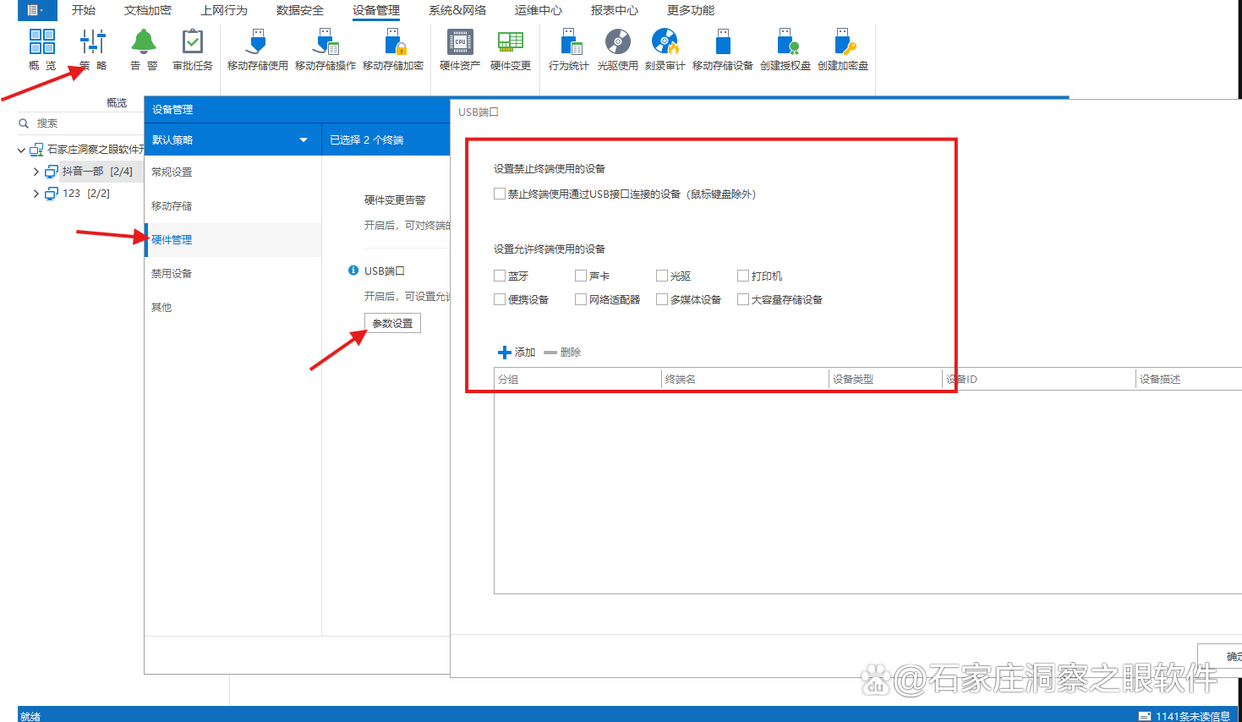
精细控制 USB 设备类型:除了全面禁用,系统还支持细粒度控制。管理员可以配置策略,仅禁用 USB 存储设备,如 U 盘、移动硬盘等,而保留 USB 键盘、鼠标等必要设备的正常使用,确保员工能够正常开展工作,同时又能有效保护数据安全。
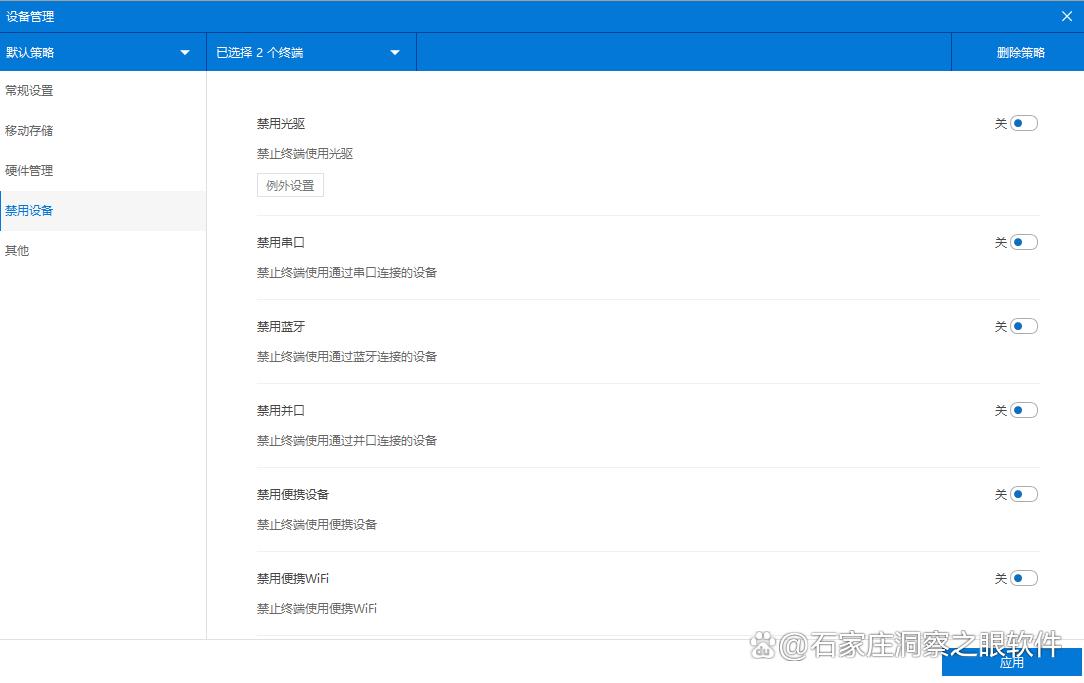
设置 USB 设备访问权限:管理员可以通过权限设置功能,详细指定移动存储设备的使用权限,包括只读、读写或禁止使用。例如,允许员工从 USB 设备读取文件,但禁止向 USB 设备写入数据,防止敏感数据被非法复制到外部 USB 设备中。
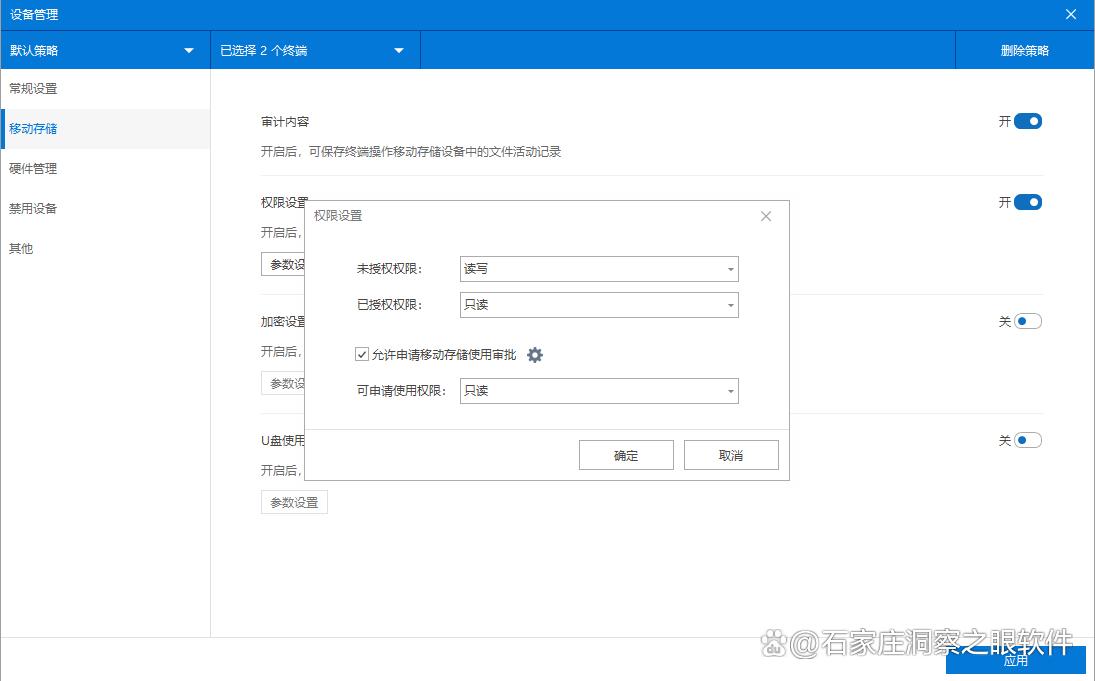
实时监控 USB 设备使用:系统能够实时监控 USB 设备的插拔、文件的复制、粘贴等操作,并记录详细的 USB 使用记录,包括设备的插入时间、拔出时间、操作的文件名称、数据传输的方向等信息。这些记录便于企业进行事后审计和追责,当出现数据泄露等安全事件时,可以通过查看 USB 使用日志快速定位问题。
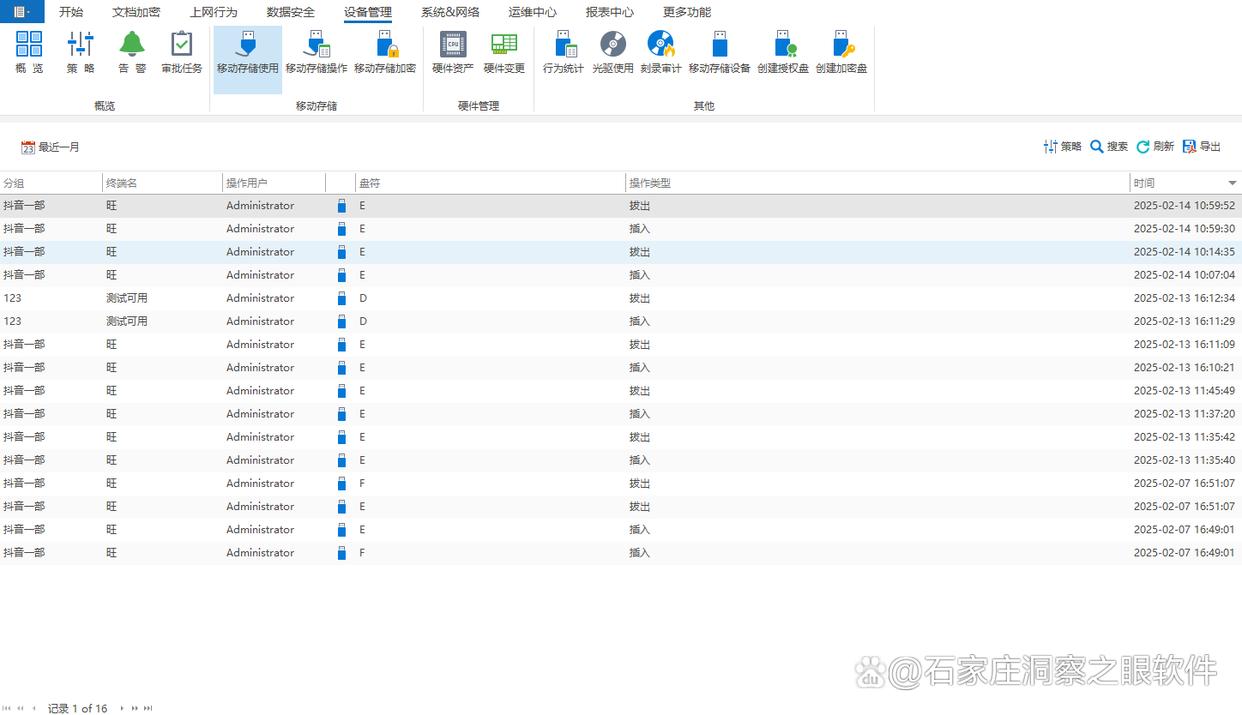
功能及使用方式:这类软件通常提供了丰富的 USB 端口管理功能,比如可以选择性地禁用特定类型的 USB 设备(如只禁用摄像头、麦克风等 USB 接口设备,而保留打印机等接口可用),还能设置定时禁用、根据用户登录状态启用或禁用等灵活的管控方式。以 洞察眼 MIT 系统 为例,安装后打开软件界面,根据软件提供的功能菜单和操作提示,进行相应的 USB 端口禁用策略配置即可。




